文字删除线的设置方法
提问人:周丽平发布时间:2021-06-24
1、设置单删除线
打开Word文档,选中要删除的文本。在功能区中切换至“开始”选项卡,在“字体”选项组中单击“删除线”按钮,即可为选中的要删除的文本添加单删除线,如图1所示。

图1 添加单删除线
2、设置双删除线
步骤1:打开Word文档,选中要删除的文本。在功能区中切换至“开始”选项卡,在“字体”选项组中单击“字体”按钮 ,打开“字体”对话框。在对话框中的“效果”栏下,选中“双删除线”单选项,单击“确定”按钮,如图2所示。
,打开“字体”对话框。在对话框中的“效果”栏下,选中“双删除线”单选项,单击“确定”按钮,如图2所示。

图2 选中“双删除线”单选项
步骤2:为已选中的要删除的文本添加双删除线,效果如图3所示。
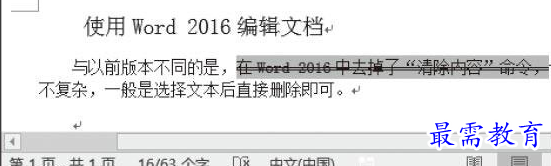
图3 已添加双删除线
继续查找其他问题的答案?
相关视频回答
-
Word 2019如何转换为PowerPoint?(视频讲解)
2021-01-258次播放
-
PowerPoint 2019如何为切换效果添加声音?(视频讲解)
2021-01-232次播放
-
PowerPoint 2019如何设置切换效果的属性?(视频讲解)
2021-01-232次播放
-
PowerPoint 2019如何为幻灯片添加切换效果?(视频讲解)
2021-01-230次播放
-
2021-01-199次播放
-
2021-01-193次播放
-
2021-01-192次播放
-
2021-01-191次播放
-
2021-01-1912次播放
-
2021-01-196次播放
回复(0)
 办公软件操作精英——周黎明
办公软件操作精英——周黎明
 湘公网安备:43011102000856号
湘公网安备:43011102000856号 

点击加载更多评论>>